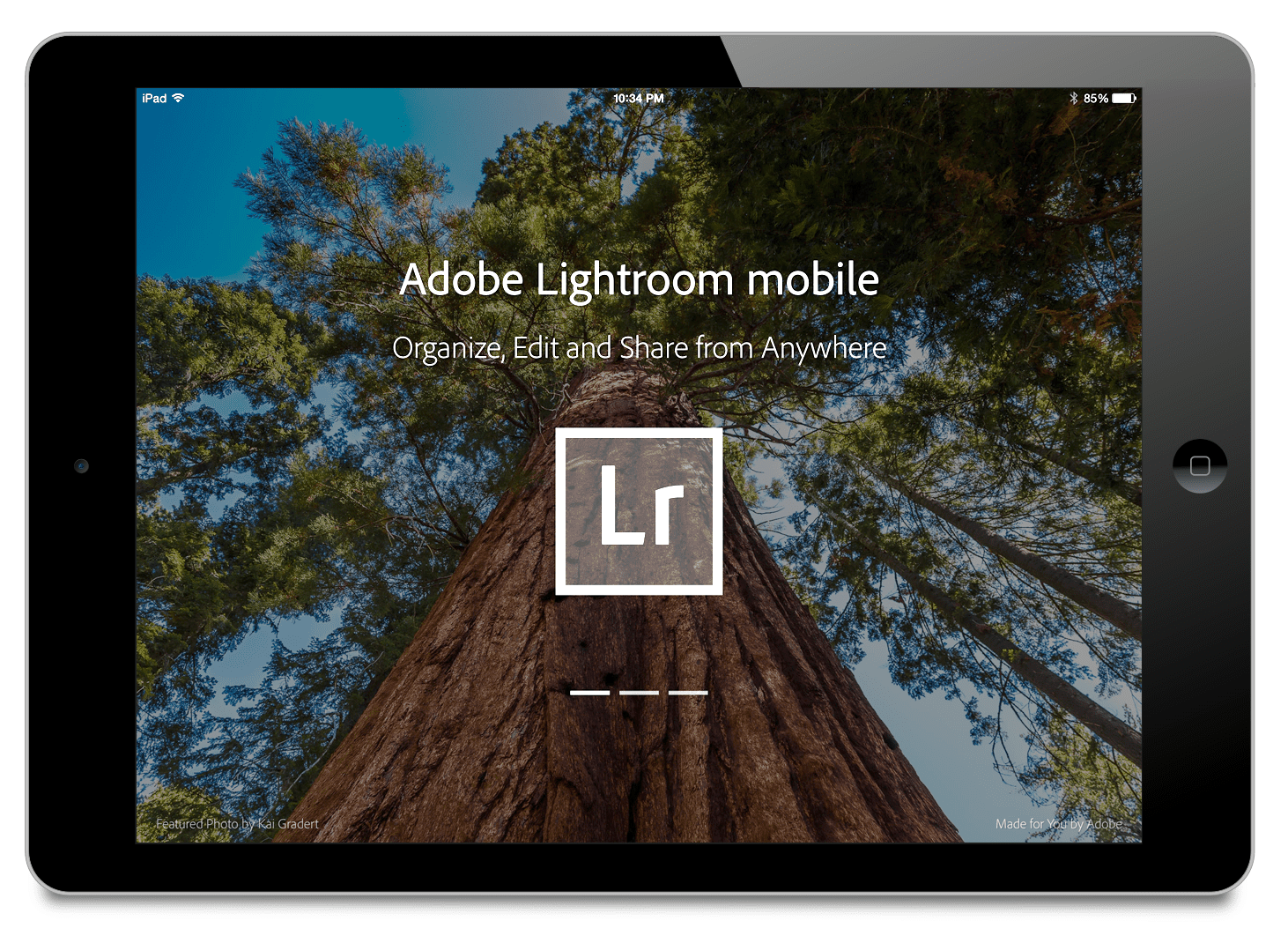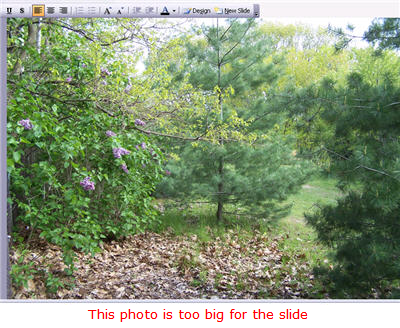IPad może zastąpić wiele funkcji laptopa podczas podróży, ale czy może być przydatnym narzędziem dla fotografów?
Chociaż wczesne modele iPada nie były zbyt mocne dla poważnych fotografów, iPad Pro i iOS 10 zapewniają funkcje, które z pewnością przypadną do gustu.
Dane techniczne iPada Pro Camera
IPad Pro ma dwie kamery: 12-megapikselowy aparat do robienia zdjęć i 7-megapikselowy aparat FaceTime.
Dzięki zaawansowanej optycznej stabilizacji obrazu, aparat 12MP robi imponujące zdjęcia nawet przy słabym oświetleniu dzięki zastosowaniu przysłony f / 1,8.
Kamera iPad Pro ma funkcję przechwytywania kolorów, kontroli ekspozycji, redukcji szumów i automatycznego HDR dla zdjęć.
Nawet jeśli nie chcesz używać iPada do robienia zdjęć, możesz użyć go do innych zadań związanych z działalnością fotograficzną lub osobistą biblioteką zdjęć.
Ways Fotografowie mogą korzystać z iPada
Oto kilka sposobów, w jakie fotografowie mogą używać iPada:
- Miejsce przechowywania kopii zapasowych
- Podgląd, wycinanie i ocenianie zdjęć na większym ekranie niż oferuje aparat
- Pokazywanie dowodów klientom przed opuszczeniem miejsca zrobienia zdjęcia
- Lekka edycja zdjęć i twórcze eksperymenty
- Publikowanie zdjęć online z drogi
- Tworzenie portfela mobilnego
- Zapewnij dostęp do całej biblioteki zdjęć za pośrednictwem iCloud
iPad jako Photo Storage
Jeśli po prostu chcesz używać iPada jako przenośnego urządzenia do przechowywania i przeglądania plików RAW, nie musisz instalować żadnych dodatkowych aplikacji, ale będziesz potrzebować przejściówki Apple Lightning na USB Camera Adapter.
Możesz przesłać swoje zdjęcia z aparatu na iPada i wyświetlić je w domyślnej aplikacji Zdjęcia.
Jeśli kopiujesz pliki na iPada podczas podróży, nadal potrzebujesz drugiej kopii, aby mogła być prawdziwą kopią zapasową.
Przeglądanie i edycja zdjęć na iPadzie
Wyświetlacz iPada Pro ma jasność 600 nitów i gamę kolorów P3, aby uzyskać realistyczne żywe kolory, które pięknie prezentują Twoje zdjęcia.
Jeśli chcesz zrobić więcej niż przeglądać pliki z aparatu, potrzebujesz aplikacji do edycji zdjęć.
Do iOS 10 większość aplikacji do edycji zdjęć, które twierdziły, że obsługują RAW, otwierało podgląd JPEG.
IOS 10 dodał kompatybilność na poziomie systemu dla plików RAW, a procesor iPada Pro A10X zapewnia moc do ich przetwarzania.
Edytowanie zdjęć na iPadzie sprawia, że zabawa jest bardziej przyjemna niż praca.
Oto niektóre z aplikacji do edycji zdjęć i fotografowania aplikacji do organizowania zdjęć na iPada:
- Snapseed
- Woliera
- Poprawka do Photoshopa
- Photoshop Mix
- Enlight
- FX obiektywu
- Pro HDR X
- Pixomatic
- Photogene
- Filterstorm Neue i Filterstorm Pro
- Photosmith
- Lightroom
Zaktualizowane przez Toma Greena